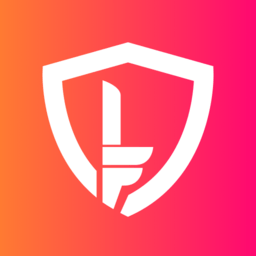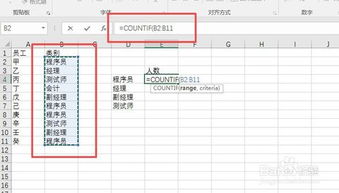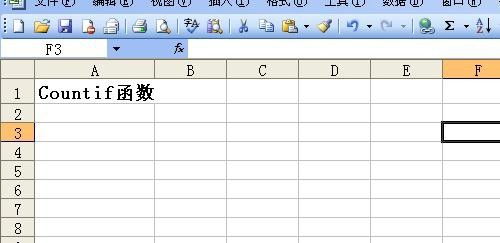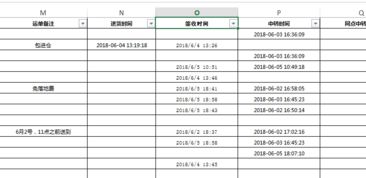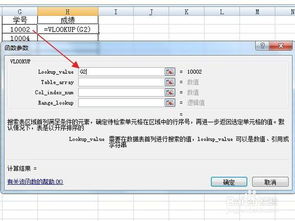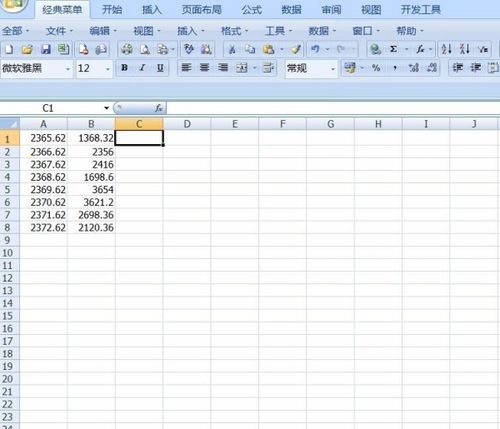Excel里,如何用COUNTIF函数轻松统计数据?
掌握Excel中Countif函数,轻松实现数据筛选与统计
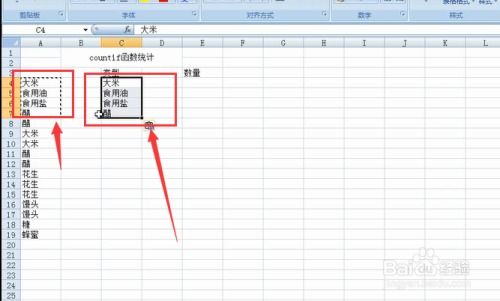
在Excel的日常使用中,数据筛选与统计无疑是每位用户都需要掌握的重要技能。而在这些繁琐的数据处理任务中,Countif函数无疑是一个强大的工具。通过它,你可以轻松地对数据进行筛选和统计,让繁琐的数据处理变得简单快捷。本文将详细介绍Excel中Countif函数的使用方法,帮助你快速掌握这一技能,提高工作效率。
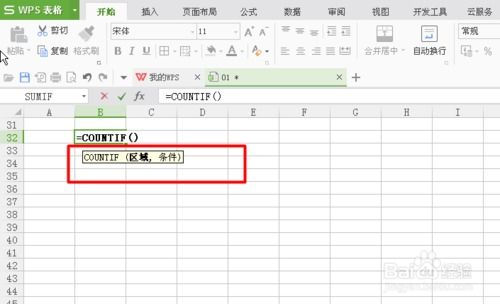
Countif函数是Excel中一个非常实用的统计函数,它的主要功能是计算某个区域中满足给定条件的单元格数量。这个功能在数据筛选、统计以及数据分析中都扮演着非常重要的角色。无论你是数据分析师、财务人员还是学生,Countif函数都能为你提供极大的帮助。

首先,让我们来看看Countif函数的基本语法。Countif函数的基本语法为:`=COUNTIF(range, criteria)`。其中,`range`代表你要搜索的区域,可以是一个单元格区域、一列或一行;`criteria`代表你要查找的条件,可以是数字、表达式或者文本字符串。在使用Countif函数时,你需要确保`range`和`criteria`的准确性,否则可能会导致函数返回错误的结果。

了解了Countif函数的基本语法后,我们来看看它在实际应用中的一些场景。假设你有一份学生成绩表,其中包含了每个学生的姓名、科目以及成绩等信息。现在,你想要统计某个科目中成绩及格(大于等于60分)的学生人数。这时,你就可以使用Countif函数来实现。
具体步骤如下:
1. 选择目标单元格:首先,你需要选择一个空白单元格来放置Countif函数的结果。
2. 输入函数公式:在选中的单元格中输入`=COUNTIF(range, criteria)`。在这个例子中,`range`应该是包含成绩的单元格区域,比如`B2:B10`(假设成绩在B列的第2行到第10行);`criteria`应该是“>=60”,表示你想要统计的是成绩大于等于60分的单元格数量。
3. 按下回车键:输入完公式后,按下回车键,Excel就会自动计算出满足条件的单元格数量,并将结果显示在你选中的单元格中。
除了统计及格人数外,Countif函数还可以用于统计其他类型的条件数据。比如,你可以使用它来统计某个商品在库存中的数量、统计某个时间段内的销售数据等。只需要根据实际需求调整`range`和`criteria`即可。
当然,Countif函数不仅限于单个条件的统计。在实际应用中,你可能会遇到需要同时满足多个条件的情况。这时,你可以结合使用其他函数(如And、Or等)来实现多条件统计。不过需要注意的是,Countif函数本身并不支持直接进行多条件统计。因此,在需要进行多条件统计时,你需要考虑使用其他函数或方法来实现。
另外,值得一提的是,在使用Countif函数时,你还需要注意一些常见的错误和陷阱。比如:
空值处理:如果`range`中包含了空值(即空白单元格),那么这些空值不会被Countif函数计入统计范围。但是,如果你想要统计包含空值的单元格数量,那么你需要使用其他方法来实现。
文本与数字的比较:在进行文本与数字的比较时,你需要确保它们之间的格式是一致的。比如,如果你想要统计某个文本字符串在单元格中出现的次数,那么你需要确保`criteria`中的文本字符串与`range`中的文本字符串格式完全一致(包括大小写、空格等)。
通配符的使用:Countif函数支持使用通配符(如`*`和`?`)来进行模糊匹配。但是,在使用通配符时,你需要确保它们的正确使用方式。比如,`*`代表任意数量的字符(包括零个字符),`?`代表单个字符。如果你误用了通配符,可能会导致函数返回错误的结果。
此外,还有一些小技巧可以帮助你更好地使用Countif函数。比如:
利用绝对引用:在使用Countif函数时,你可以利用绝对引用(即使用`$`符号来固定行号或列号)来确保在复制或移动公式时公式的正确性。比如,你可以将`range`设置为`$B$2:$B$10`来确保在复制公式时`range`始终保持不变。
结合其他函数使用:除了单独使用Countif函数外,你还可以将它与其他函数(如Sumif、Averageif等)结合起来使用以实现更复杂的统计需求。比如,你可以使用Sumif函数来计算满足某个条件的单元格的总和;使用Averageif函数来计算满足某个条件的单元格的平均值等。
总之,Countif函数是Excel中一个非常强大的工具。通过它,你可以轻松地对数据进行筛选和统计,提高工作效率和数据处理的准确性。无论是在数据分析、财务管理还是学习生活中,Countif函数都能为你提供极大的帮助。因此,建议你花一些时间来学习和掌握这个函数的使用方法,相信它一定会成为你处理Excel数据时的好帮手。
现在你已经了解了Countif函数的基本语法、应用场景以及注意事项和小技巧等方面的内容。接下来,不妨亲自动手尝试一下这个函数吧!通过实践来加深对它的理解和记忆,相信你会很快掌握这个强大的工具并将其应用于实际工作中去。记住,只有不断学习和实践才能真正提高自己的Excel技能水平哦!
- 上一篇: 如何打开.eml文件?
- 下一篇: Word常用快捷键:加粗、倾斜、下划线操作
-
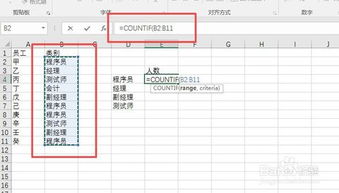 Excel中COUNTIF函数的使用方法资讯攻略11-26
Excel中COUNTIF函数的使用方法资讯攻略11-26 -
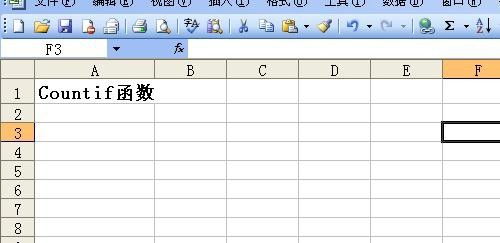 Excel COUNTIF函数的高效使用方法资讯攻略12-03
Excel COUNTIF函数的高效使用方法资讯攻略12-03 -
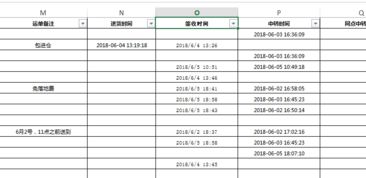 count、counta、countif函数有何区别?资讯攻略12-01
count、counta、countif函数有何区别?资讯攻略12-01 -
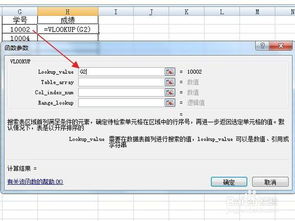 Excel里VLOOKUP函数怎么用?快速查找数据必备技巧!资讯攻略11-25
Excel里VLOOKUP函数怎么用?快速查找数据必备技巧!资讯攻略11-25 -
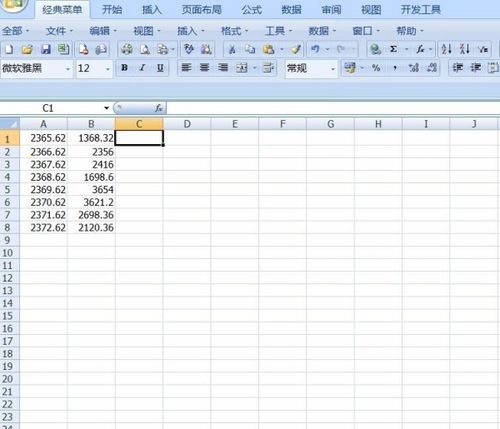 Excel中实现减法的函数公式是什么资讯攻略12-05
Excel中实现减法的函数公式是什么资讯攻略12-05 -
 Excel中TRIM函数的高效使用技巧资讯攻略11-02
Excel中TRIM函数的高效使用技巧资讯攻略11-02